De eerste preview van de ontwikkelaar van iOS 11 werd een paar weken geleden uitgebracht op WWDC 2017, en nu hebben we de Public Beta onder ons. Met iOS 11 introduceerde Apple tal van nieuwe functies waar de gemeenschap om had gevraagd, zoals een aanpasbaar Control Center, een bijgewerkte App Store, een nieuwe Bestandsbeheerder, systeemeigen schermopname en nog veel meer. Apple had eerder een bètaversie voor ontwikkelaars uitgebracht voor iOS-apparaten, maar helaas was deze alleen beschikbaar voor de ontwikkelaarsaccounts. Het goede nieuws is dat de openbare bèta voor iedereen beschikbaar is, waardoor iOS 11 voor iedereen beschikbaar is. Welnu, we brengen u onze gids over hoe u de openbare bèta van iOS 11 op uw iPhone of iPad installeert:
Apparaten die compatibel zijn met iOS 11 Public Beta
Dit zijn de Apple-apparaten die compatibel zijn met iOS 11:
- iPhone 7, 7 Plus, 6s, 6s Plus, SE, 6, 6 Plus, 5s
- iPad Pro 10,5-inch, iPad Pro 12,9-inch 2e generatie, iPad 9,7-inch, iPad mini 4, iPad Air 2, iPad mini 3, iPad pro 9,7-inch, iPad Pro 12,9-inch, iPad Air, iPad mini 2
- iPod Touch 6e generatie
Uw apparaat voorbereiden
Zoals altijd worden bètaversies geleverd met de tag een nogal test stuk code te zijn, en dat is ook zo misschien niet stabiel genoeg te gebruiken als dagelijkse bestuurder. Voordat u de wereld van bèta's gaat verkennen, is het aan te raden om maak een back-up van uw apparaat.
Om een back-up van uw iOS-apparaat te maken, sluit u het aan op uw pc / Mac en start u iTunes. Selecteer in de optie voor back-ups de optie om een volledige back-up op uw computer te maken en deze te versleutelen.
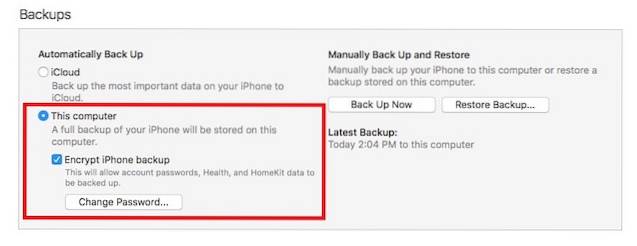
Registreer uw iOS-apparaat voor iOS 11 Beta
1. Ga vanaf uw iOS-apparaat naar beta.apple.com/profile. Hier, Log in met uw Apple ID.
2. Tik vervolgens op de knop die zegt "Downloadprofiel".
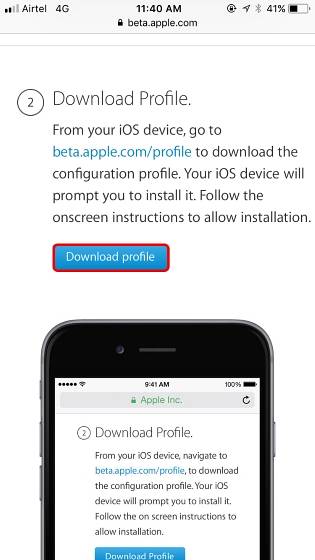
3. Volg daarna de instructies op het scherm om installeer het profiel. Als u klaar bent, start u uw apparaat opnieuw op om de wijzigingen toe te passen.
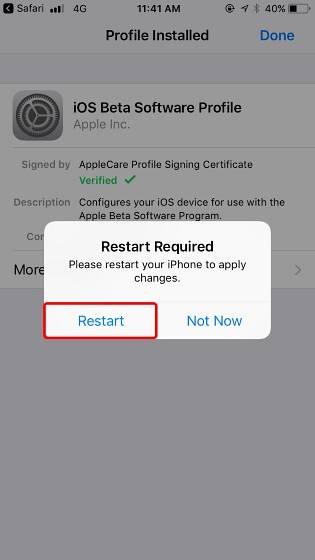
Werk uw apparaat bij naar iOS 11 Public Beta
1. Zodra het profiel is geïnstalleerd, gaat u naar Instellingen en tik op Algemeen. Tik daar eenmaal op het Software Bijwerken keuze.
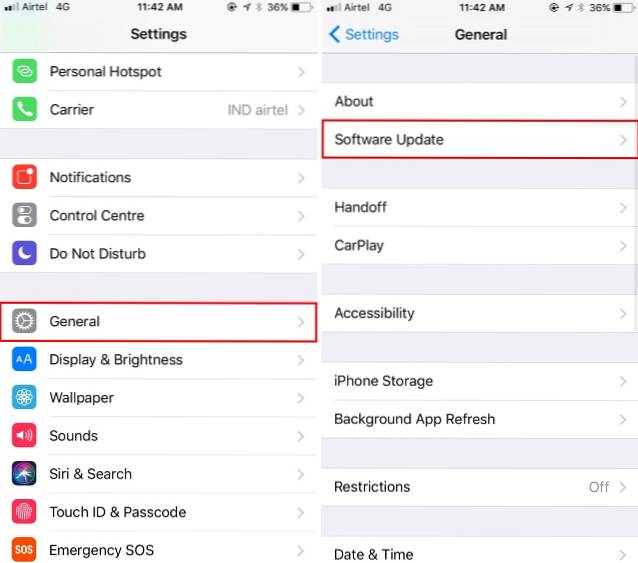
2. Het apparaat zal nu controleer op updates. Uw apparaat zou nu het beschikbare iOS 11 openbare bèta-updatedownload en installeer het.
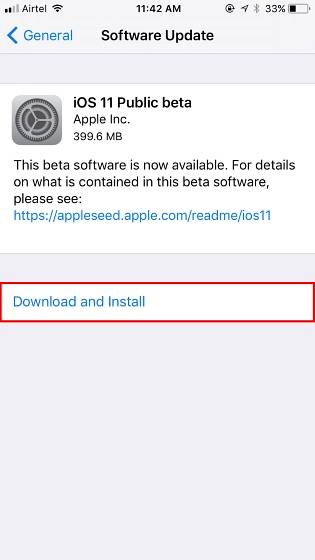
Opmerking: Het iOS-apparaat kan tijdens de installatie meerdere keren opnieuw opstarten, maar maak je geen zorgen, dat is de normale procedure.
3. En dat is het zo ongeveer. Zodra uw apparaat is opgestart, zou uw apparaat dat zijn geweest bijgewerkt naar de nieuwste iOS 11 Public Beta 1.
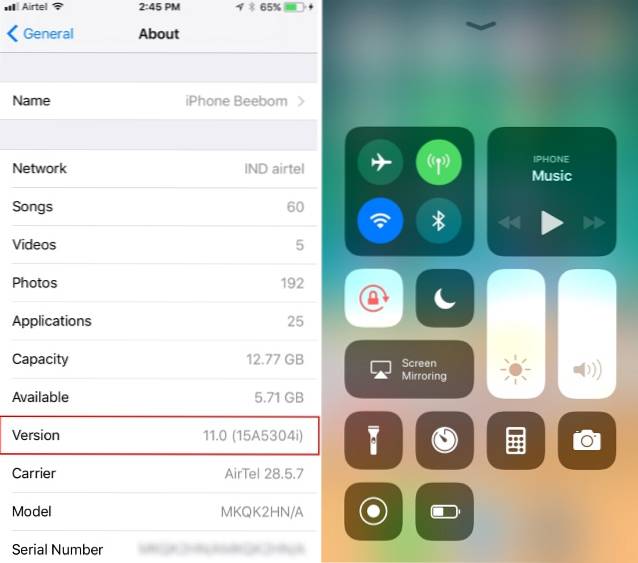
Zie ook: 20 coole iOS 11-functies die u moet kennen
Klaar om iOS 11 Public Beta uit te proberen op uw iPhone of iPad?
De openbare bèta van iOS 11 wordt geleverd met tal van functies, zoals een vernieuwd controlecentrum, betere meldingen, een verbeterde versie van Siri en ingebouwde schermopname, naast andere functies. Ik had de Developer Beta eerder geprobeerd op mijn iPhone 6s, evenals de iPhone 7, en nu, na het gebruik van de Public Beta 1, kan ik je verzekeren dat dit veel stabieler aanvoelt. Dat gezegd hebbende, het is tenslotte een beta-build, dus neem het woord stabiliteit hier met een korreltje zout. Als u doorgaat met het proces, moet u uw mening en ervaring met de nieuwe iOS 11 met ons delen in de opmerkingen hieronder.
 Gadgetshowto
Gadgetshowto



